Azure Monitor Azure Cosmos DB-inzichten verkennen
Azure Cosmos DB-inzichten bieden een overzicht van de algehele prestaties, fouten, capaciteit en operationele status van al uw Azure Cosmos DB-resources in een geïntegreerde interactieve ervaring. Dit artikel helpt u inzicht te hebben in de voordelen van deze nieuwe bewakingservaring en hoe u de ervaring kunt wijzigen en aanpassen aan de unieke behoeften van uw organisatie.
Inleiding
Voordat u begint, moet u begrijpen hoe informatie wordt gepresenteerd en gevisualiseerd.
Het levert:
- Perspectief op schaal van uw Azure Cosmos DB-resources voor al uw abonnementen op één locatie. U kunt selectief bereik toepassen op alleen de abonnementen en resources die u wilt evalueren.
- Analyse van een bepaalde Azure Cosmos DB-resource inzoomen. U kunt problemen diagnosticeren of gedetailleerde analyses uitvoeren met behulp van de categorieën gebruik, fouten, capaciteit en bewerkingen. Als u een van de opties selecteert, krijgt u een uitgebreide weergave van de relevante metrische gegevens van Azure Cosmos DB.
- Aanpasbare ervaring op basis van Azure Monitor-werkmapsjablonen. U kunt wijzigen welke metrische gegevens worden weergegeven, drempelwaarden wijzigen of instellen die overeenkomen met uw limieten en vervolgens opslaan in een aangepaste werkmap. Grafieken in de werkmappen kunnen vervolgens worden vastgemaakt aan Azure-dashboards.
Voor deze functie hoeft u niets in te schakelen of te configureren. Deze metrische gegevens van Azure Cosmos DB worden standaard verzameld.
Notitie
Er worden geen kosten in rekening gebracht voor toegang tot deze functie. Er worden alleen kosten in rekening gebracht voor de essentiële functies van Azure Monitor die u configureert of inschakelt, zoals wordt beschreven op de pagina met prijsgegevens van Azure Monitor.
Inzichten weergeven vanuit De Azure-portal
Meld u aan bij Azure Portal en navigeer naar uw Azure Cosmos DB-account.
U kunt de metrische gegevens van uw account weergeven vanuit het deelvenster Metrische gegevens of het deelvenster Inzichten .
Metrische gegevens: dit deelvenster bevat numerieke metrische gegevens die regelmatig worden verzameld en een bepaald aspect van een systeem op een bepaald tijdstip worden beschreven. U kunt bijvoorbeeld de metrische gegevens over latentie aan de serverzijde, genormaliseerd gebruik van aanvraageenheden bekijken en bewaken, enzovoort.
Inzichten: Dit deelvenster biedt een aangepaste bewakingservaring voor Azure Cosmos DB. Inzichten gebruiken dezelfde metrische gegevens en logboeken die worden verzameld in Azure Monitor en geven een geaggregeerde weergave weer voor uw account.
Open het deelvenster Inzichten . In het deelvenster Inzichten worden standaard de metrische gegevens over doorvoer, aanvragen, opslag, beschikbaarheid, latentie, systeem en beheerbewerkingen weergegeven voor elke container in uw account. U kunt het tijdsbereik, de database en de container selecteren waarvoor u inzichten wilt weergeven. Op het tabblad Overzicht ziet u het gebruik van RU/s, gegevensgebruik, indexgebruik, beperkte aanvragen en genormaliseerd RU/s-verbruik voor de geselecteerde database en container.
De volgende metrische gegevens zijn beschikbaar in het deelvenster Inzichten :
Doorvoer. Op dit tabblad ziet u het totale aantal verbruikte of mislukte aanvraageenheden (429-antwoordcode) omdat de doorvoer of opslagcapaciteit die voor de container is ingericht, is overschreden.
Requests. Op dit tabblad ziet u het totale aantal aanvragen dat wordt verwerkt per statuscode, per bewerkingstype en het aantal mislukte aanvragen (429-antwoordcode). Aanvragen mislukken wanneer de doorvoer of opslagcapaciteit die voor de container is ingericht, wordt overschreden.
Opslag. Dit tabblad toont de grootte van het gegevens- en indexgebruik gedurende de geselecteerde periode.
Beschikbaarheid. Op dit tabblad wordt het percentage geslaagde aanvragen weergegeven ten opzichte van het totale aantal aanvragen per uur. De SLA's van Azure Cosmos DB definiëren het slagingspercentage.
Latentie. Dit tabblad toont de lees- en schrijflatentie die door Azure Cosmos DB wordt waargenomen in de regio waar uw account actief is. U kunt latentie visualiseren tussen regio's voor een geografisch gerepliceerd account. U kunt ook latentie aan de serverzijde weergeven door verschillende bewerkingen. Deze metrische waarde vertegenwoordigt niet de end-to-end aanvraaglatentie.
Systeem. Op dit tabblad ziet u hoeveel metagegevensaanvragen de primaire partitie dient. Het helpt ook om de vertraagde aanvragen te identificeren.
Beheerbewerkingen. Dit tabblad bevat de metrische gegevens voor accountbeheeractiviteiten, zoals het maken, verwijderen, sleutelupdates, netwerk- en replicatie-instellingen.
Metrische gegevens over gebruik en prestaties voor Azure Cosmos DB weergeven
Het gebruik en de prestaties van uw opslagaccounts voor al uw abonnementen weergeven:
Meld u aan bij het Azure-portaal.
Zoek naar Monitor en selecteer Monitor.
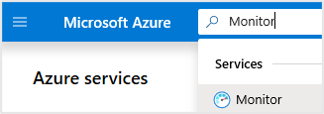
Selecteer Azure Cosmos DB.
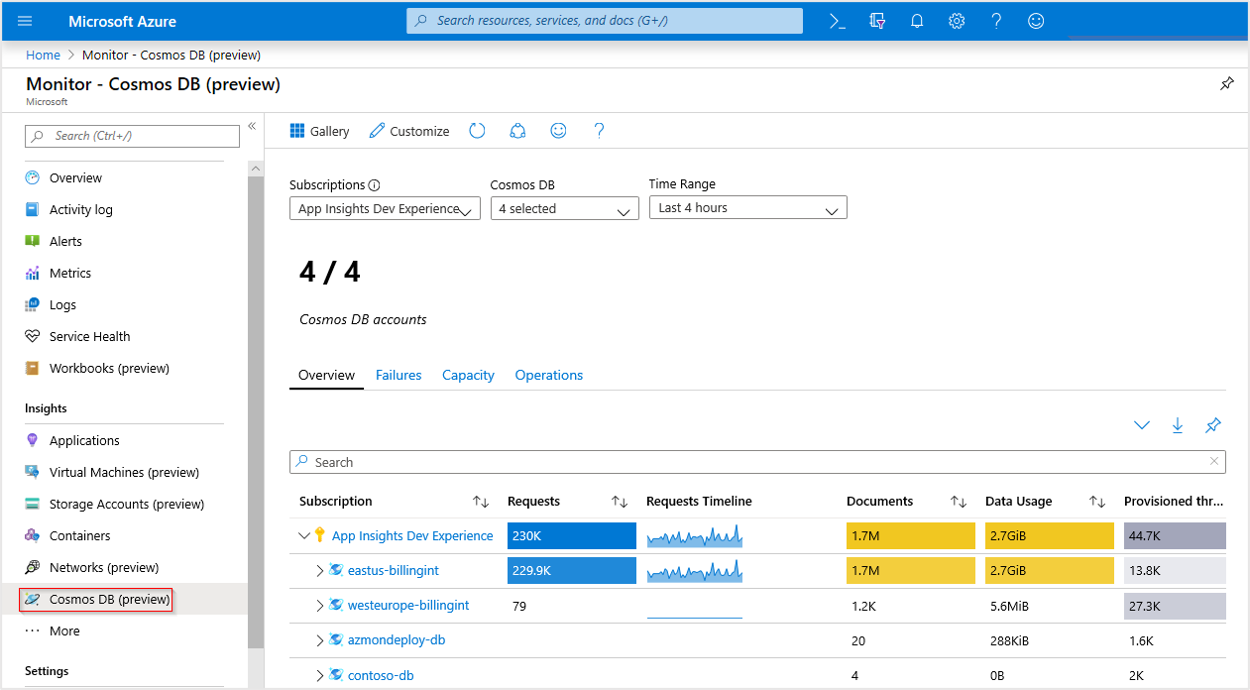
Overzicht
Op de pagina Overzicht worden in de tabel interactieve metrische gegevens van Azure Cosmos DB weergegeven. U kunt de resultaten filteren op basis van de opties die u selecteert in de volgende vervolgkeuzelijsten:
- Abonnementen: Alleen abonnementen met een Azure Cosmos DB-resource worden vermeld.
- Azure Cosmos DB: U kunt alle, een subset of één Azure Cosmos DB-resource selecteren.
- Tijdsbereik: standaard worden de laatste vier uur aan informatie weergegeven op basis van de bijbehorende selecties.
De tellertegel in de vervolgkeuzelijsten bevat het totale aantal Azure Cosmos DB-resources in de geselecteerde abonnementen. Voorwaardelijke kleurcodering of heatmaps voor kolommen in de metrische gegevens van de werkmaprapporttransactie. De diepe kleur heeft de hoogste waarde. Een lichtere kleur is gebaseerd op de laagste waarden.
Selecteer een vervolgkeuzepijl naast een van de Azure Cosmos DB-resources om een uitsplitsing van de metrische prestatiegegevens op het niveau van de afzonderlijke databasecontainer weer te geven.
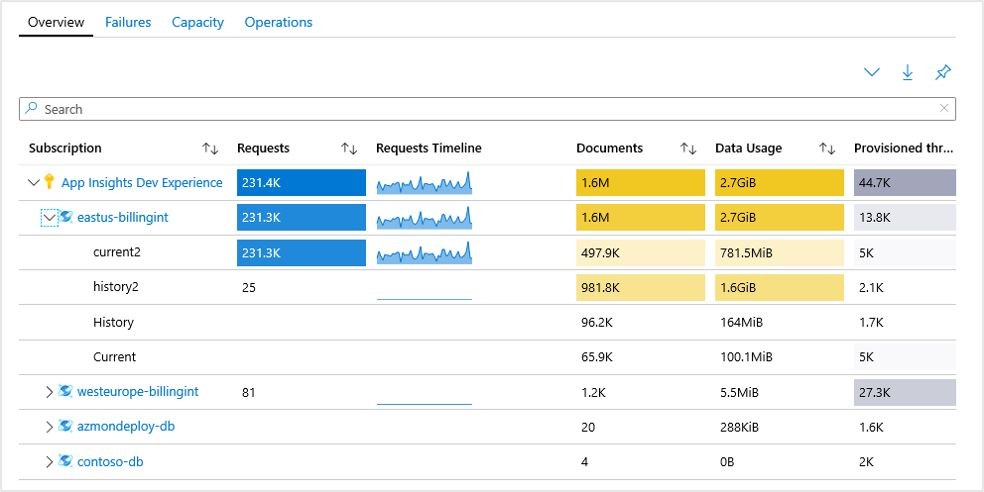
Selecteer de naam van de Azure Cosmos DB-resource die blauw is gemarkeerd om naar het standaardoverzicht voor het bijbehorende Azure Cosmos DB-account te gaan.
Fouten
Selecteer het tabblad Fouten om het gedeelte Fouten van de werkmapsjabloon te openen. Hier ziet u het totale aantal aanvragen met de distributie van antwoorden waaruit deze aanvragen bestaan:
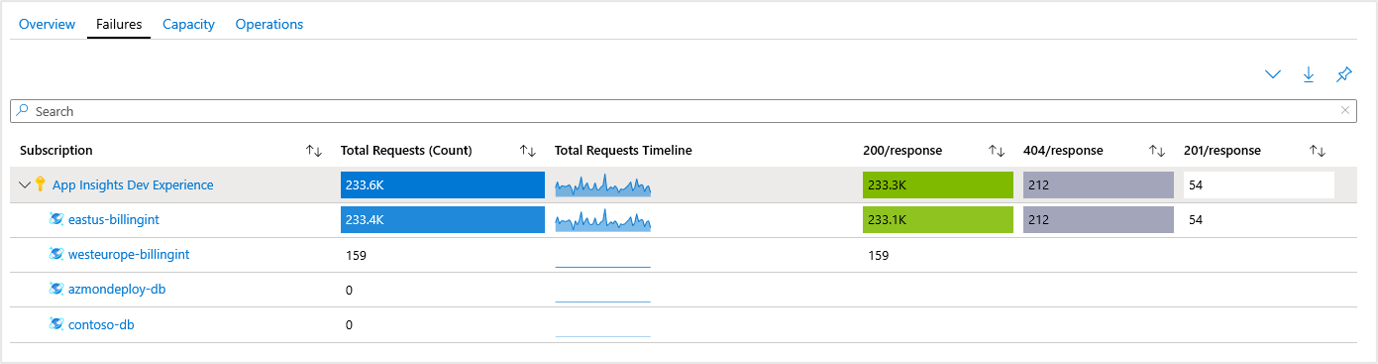
| Code | Beschrijving |
|---|---|
200 OK |
Een van de volgende REST-bewerkingen is geslaagd: - GET op een resource. - ZET een resource op. - POST op een resource. - POST op een opgeslagen procedureresource om de opgeslagen procedure uit te voeren. |
201 Created |
Een POST-bewerking voor het maken van een resource is geslaagd. |
404 Not Found |
De bewerking probeert te reageren op een resource die niet meer bestaat. De resource is bijvoorbeeld al verwijderd. |
Zie HTTP-statuscodes voor Azure Cosmos DB voor een volledige lijst met statuscodes.
Capaciteit
Selecteer het tabblad Capaciteit om het gedeelte Capaciteit van de werkmapsjabloon te openen. U ziet het volgende:
- Hoeveel documenten u hebt.
- Uw documentgroei in de loop van de tijd.
- Gegevensgebruik.
- Totale hoeveelheid beschikbare opslagruimte die u nog hebt.
Met deze informatie kunt u potentiële problemen met opslag en gegevensgebruik identificeren.
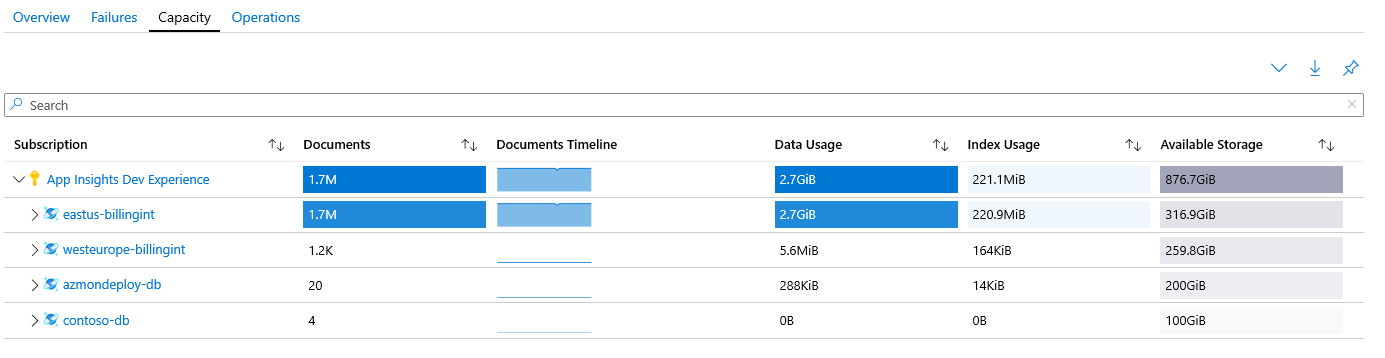
Net als bij de werkmap Overzicht ziet u bij het selecteren van de vervolgkeuzelijst naast een Azure Cosmos DB-resource in de kolom Abonnement een uitsplitsing van de afzonderlijke containers waaruit de database bestaat.
Operations
Selecteer het tabblad Bewerkingen om het gedeelte Bewerkingen van de werkmapsjabloon te openen. U kunt uw aanvragen opsplitsen op basis van het type aanvragen dat is gedaan.
In het volgende voorbeeld ziet u dat eastus-billingint er voornamelijk leesaanvragen worden ontvangen, maar met een paar upserts en aanvragen maken. U kunt ook zien dat westeurope-billingint alleen-lezen is vanuit een aanvraagperspectief, ten minste gedurende de afgelopen vier uur waarop de werkmap momenteel is gericht via de parameter voor het tijdsbereik.
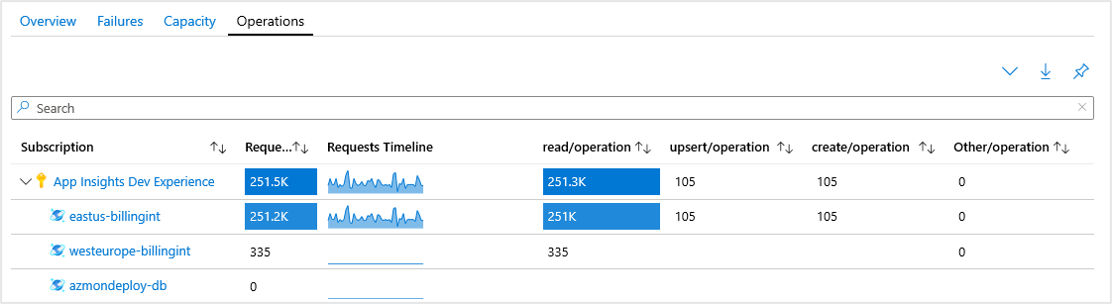
Weergeven vanuit een Azure Cosmos DB-resource
Zoek of selecteer een van uw bestaande Azure Cosmos DB-accounts.

Nadat u bent verplaatst naar uw Azure Cosmos DB-account, selecteert u Inzichten (preview) of Werkmappen in de sectie Bewaking. U kunt nu verdere analyses uitvoeren op doorvoer, aanvragen, opslag, beschikbaarheid, latentie, systeem en accountbeheer.
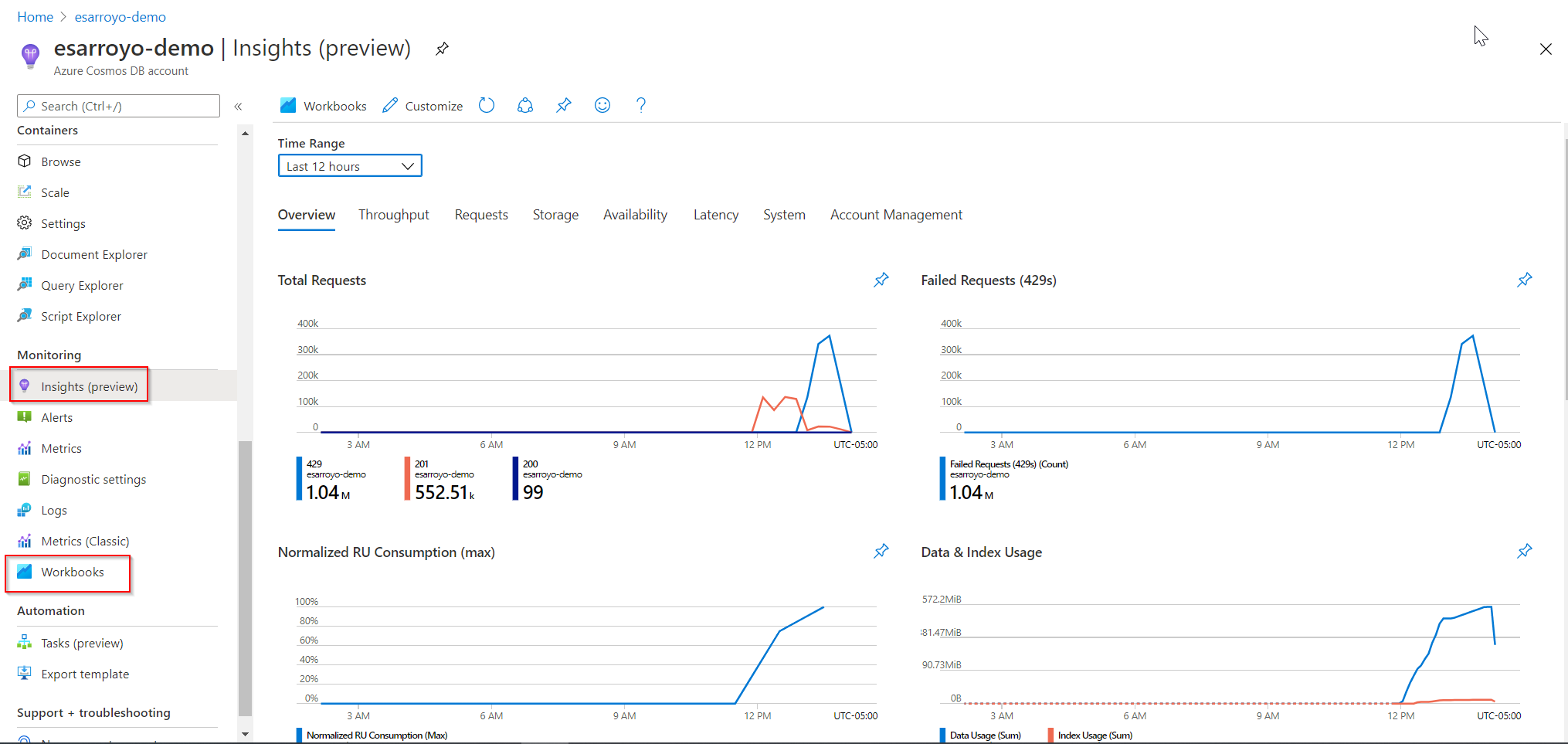
Tijdsbereik
Standaard worden in het veld Tijdsbereik gegevens uit de afgelopen 24 uur weergegeven. U kunt het tijdsbereik wijzigen om gegevens van de afgelopen 5 minuten tot de afgelopen 7 dagen weer te geven. De tijdsbereikkiezer bevat ook een aangepaste modus. Voer de begin-/einddatums in om een aangepast tijdsbestek weer te geven op basis van beschikbare gegevens voor het geselecteerde account.
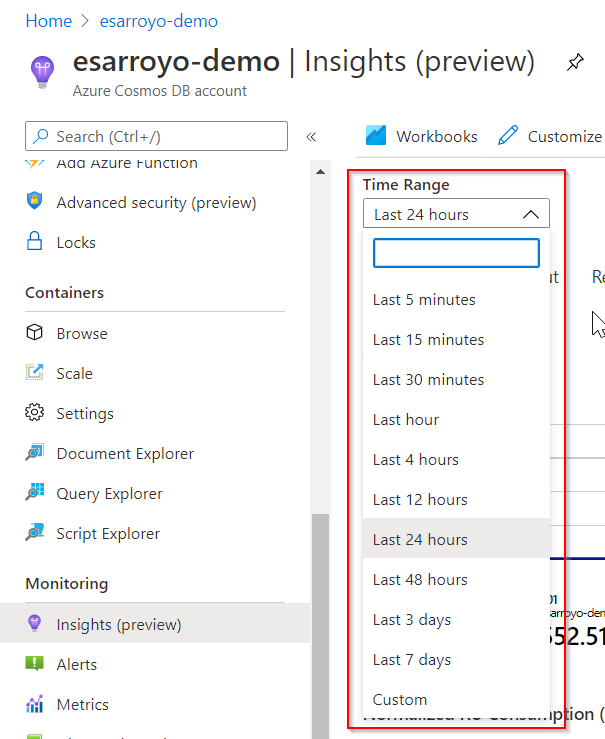
Overzicht van inzichten
Het tabblad Overzicht bevat de meest voorkomende metrische gegevens voor het geselecteerde Azure Cosmos DB-account, waaronder:
- Totaal aantal aanvragen
- Mislukte aanvragen (429s)
- Genormaliseerd RU-verbruik (max.
- Gebruik van gegevens & index
- Metrische gegevens van Azure Cosmos DB-account per verzameling
Totaal aantal aanvragen: deze grafiek geeft een overzicht van de totale aanvragen voor het account, onderverdeeld in statuscode. De eenheden onderaan de grafiek zijn een som van de totale aanvragen voor de periode.
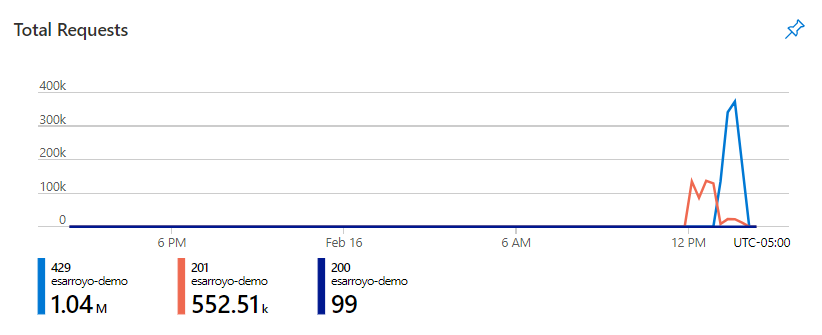
Mislukte aanvragen (429s): deze grafiek bevat een weergave van mislukte aanvragen met een statuscode van 429. De eenheden onderaan de grafiek zijn een som van de totale mislukte aanvragen voor de periode.
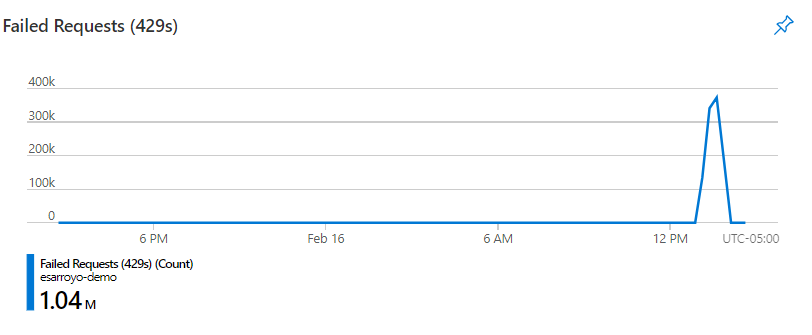
Genormaliseerd RU-verbruik (max): deze grafiek biedt het maximumpercentage tussen 0% en 100% van de genormaliseerde RU-verbruikseenheden voor de opgegeven periode.
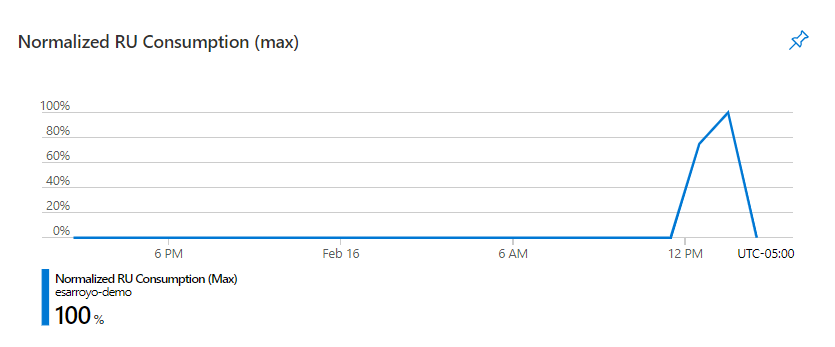
Vastmaken, exporteren en uitvouwen
U kunt een van de metrische secties vastmaken aan een Azure-dashboard door de punaise in de rechterbovenhoek van de sectie te selecteren.
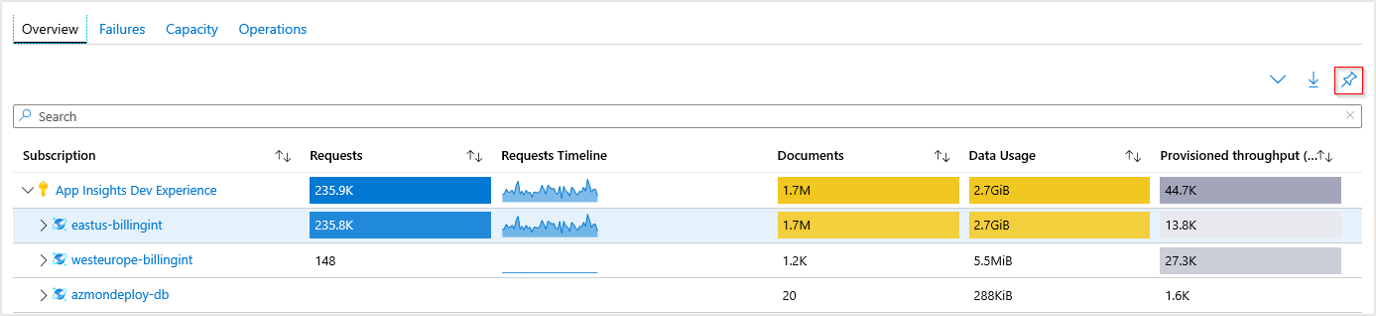
Als u uw gegevens wilt exporteren naar de Excel-indeling, selecteert u de pijl-omlaag links van de punaise.
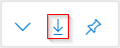
Als u alle vervolgkeuzeweergaven in de werkmap wilt uitvouwen of samenvouwen, selecteert u de pijl voor uitvouwen links van de pijl-omlaag.
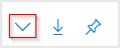
Azure Cosmos DB-inzichten aanpassen
Deze ervaring is gebaseerd op Azure Monitor-werkmapsjablonen. U kunt Edit Save aanpassen>>gebruiken om een kopie van uw gewijzigde versie te wijzigen en op te slaan in een aangepaste werkmap.

Werkmappen worden opgeslagen in een resourcegroep. De sectie Mijn rapporten is privé voor u. De sectie Gedeelde rapporten is toegankelijk voor iedereen met toegang tot de resourcegroep. Nadat u de aangepaste werkmap hebt opgeslagen, moet u naar de werkmapgalerie gaan om deze te starten.

Probleemoplossing
Zie Problemen met inzichten op basis van werkmappen oplossen voor hulp bij het oplossen van problemen.
Volgende stappen
- Configureer metrische waarschuwingen en Service Health-meldingen om geautomatiseerde waarschuwingen in te stellen voor het detecteren van problemen.
- Zie Interactieve rapporten maken met Azure Monitor-werkmappen voor meer informatie over hoe de scenariowerkmappen zijn ontworpen en hoe u nieuwe en aangepaste bestaande rapporten kunt maken.
